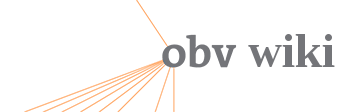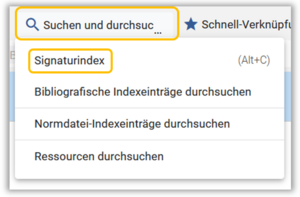Log inRegister
Signaturenindex durchsuchen
Stand: 20.08.2025Signaturindex durchsuchen
Um den Signaturindex durchsuchen zu können, benötigen Sie die Rolle Katalogisierer oder Erwerber.Der Signaturindex eignet sich u. a. für die Bearbeitung von Bestandsdatensätzen. Sie haben mehrere Möglichkeiten die Suche im Signaturindex zu öffnen.
- über das Alma Hauptmenü [Ressourcen] > [Katalogisierung] > [Signaturindex]
Mit dem Stern kann man den Link zum Signaturenindex in den Quicklinks unter der Menüleiste verankern. Für weitere Information siehe: Die Alma Startseite.
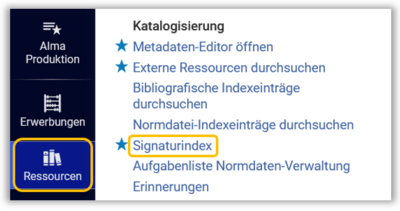
- über [Signaturindex] im Editor für physische Exemplare
In diesem Fall werden automatisch die Standortdaten aus dem bearbeiteten Exemplar als Suchparameter übernommen.
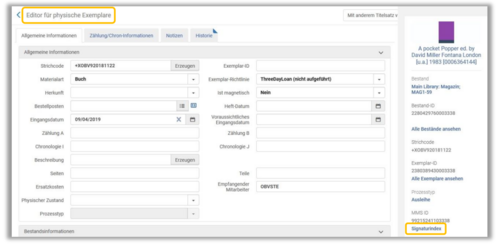
Suchoption
Standardmäßig ist die [Signatur-Ebene] mit „Bestands-Signatur“ und der [Signaturtyp] mit „Anderes Schema“ belegt.
Signatur-Ebene
Für die Suche stehen Ihnen die folgenden Indizes zu Verfügung:- Alle– fasst alle Signaturoptionen des Dropdown-Menüs zusammen
- Bestands-Signatur – durchsucht die Einträge im Bestandsdatensatz
- Exemplarsignatur – durchsucht die Einträge im Feld „Exemplarsignatur“ im Exemplar
- Temporäre Signatur – durchsucht die Einträge im Feld „Temporäre Signatur“ im Exemplar
Signaturtyp
Hier legen Sie den [Signaturtyp] fest, nach dem Sie suchen wollen. Dabei gilt dasselbe wie beim Durchsuchen der [Bibliografischen Index-Einträge]: die Signaturtypen müssen bestimmten Einträgen im Bestands- oder Exemplardatensatz entsprechen.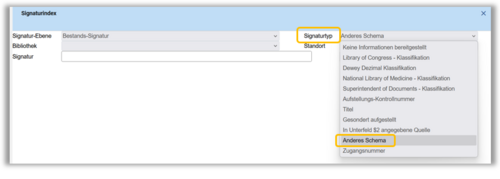
Signaturtyp auf Bestandsdatenebene
Bei einer Suche auf [Signatur-Ebene] „Bestands-Signatur“ werden die Bestandsdatensätze durchsucht. Aus diesem Grund muss darauf geachtet werden, für die Indexsuche jenen [Signaturtyp] auszuwählen, der im Bestandsdatensatz in MARC 852 über den ersten Indikator definiert ist. Andernfalls gibt es keine Treffer. In der Regel wird hier der Indikator „8“ vergeben, welcher dem Signaturtyp „Anderes Schema“ entspricht. Er kann je nach Bibliothek und verwendeter Systematik abweichen (z.B.: Indikator 1 = 7 $$2 rvk).Signaturtyp auf Exemplarebene
Bei einer Suche auf [Signatur-Ebene] des Exemplars (nach „Exemplarsignatur“ oder „Temporärer Signatur“) werden die Exemplare durchsucht. Aus diesem Grund muss der [Signaturtyp] im Exemplar festgelegt sein und das entsprechende Signatur-Feld (Exemplar- oder Temporäre Signatur) ausgefüllt sein.
Bibliothek und Standort
Die Auswahl der [Bibliothek] steuert das Dropdown-Menü zum [Standort].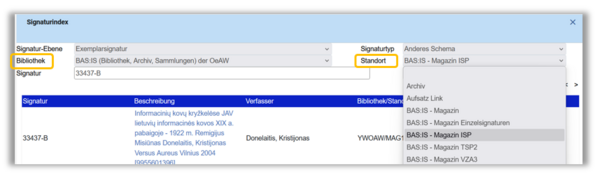
Signatur
Unter [Signatur] geben Sie den gewünschten Wert ein, entweder die vollständige Signatur oder nur den Anfang.Suchergebnisse
Die Suchergebnisse werden in Form einer Liste präsentiert. Mit den Pfeilen rechts oberhalb der Liste können Sie jeweils eine Seite vor oder zurück blättern.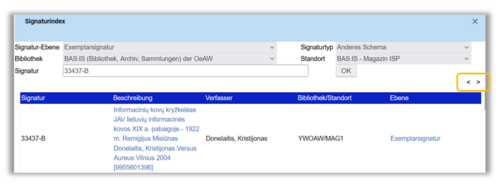
- Spalte 1 – Signatur: zeigt die Signatur an. Suchen Sie auf der Ebene der Bestandsdatensätze, wird das entsprechende Subfelder mit angezeigt.
- Spalte 2 – Beschreibung: enthält den Link zum Titeldatensatz. Wenn Sie auf den Link klicken, wird der Titeldatensatz im Metadaten-Editor im geteilten Bildschirmmodus zur Bearbeitung geöffnet. Über das x auf der Seite [Signaturenindex] kann der geteilte Bildschirmmodus, zu besseren Bearbeitung, beendet werden.
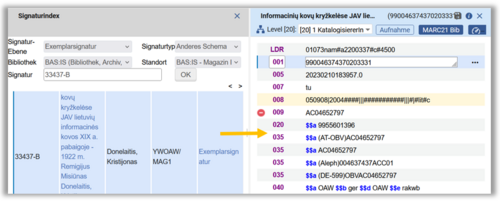
- Spalte 3 - Verfasser
- Spalte 4 – Bibliothek/Standort: zeigt die Bibliothek und den Standort an (z. B. YWOAW/MAG1)
- Spalte 5 – Ebene: gibt die Signatur-Ebene wieder, in der Sie gesucht haben. Mittels Klick auf [Bestand] wird der Bestandsdatensatz im Metadaten-Editor im geteilten Bildschirmmodus angezeigt. Über das x auf der Seite [Signaturenindex] kann der geteilte Bildschirmmodus, zu besseren Bearbeitung, beendet werden. Mittels Klick auf [Exemplarsignatur] öffnet sich der Editor für physische Exemplare.
 Copyright &© by the contributing authors. All material on this collaboration platform is the property of the contributing authors.
Copyright &© by the contributing authors. All material on this collaboration platform is the property of the contributing authors. Ideas, requests, problems regarding OBV Wiki? Send feedback
This page was cached on 16 Jan 2026 - 05:54.
This website is using cookies. More info.
That's Fine